五、点击“添加”按钮添加视频,如图所示
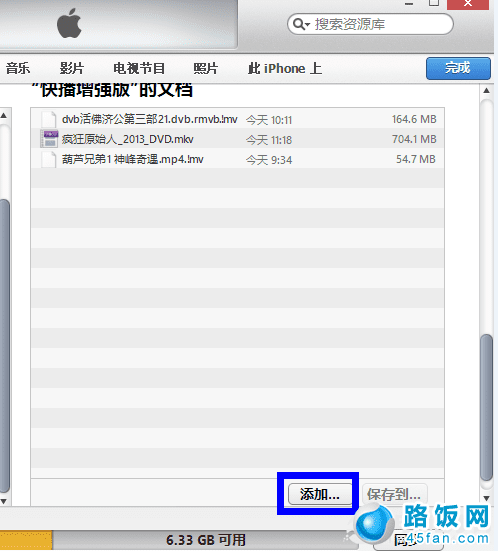
怎么把电脑里的视频导入iphone快播
六、在新打开的文件选择窗口中,找到我们要添加的视频,选中视频以后点击“打开”按钮即可,如图所示
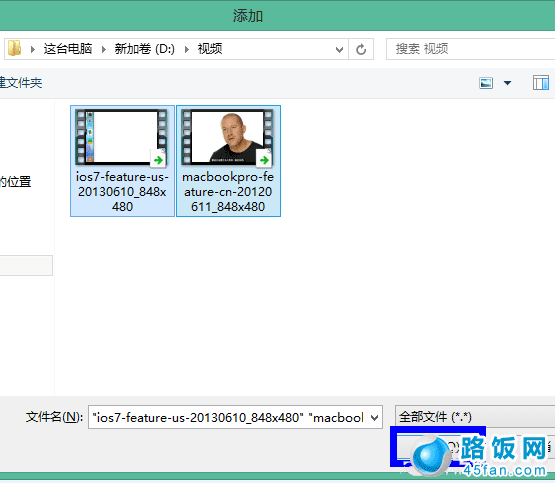
怎么把电脑里的视频导入iphone快播
七、接下来可以看到 iTunes 顶部状态栏中显示正在传输文件,如图所示

怎么把电脑里的视频导入iphone快播
八、等待传输完成以后,可以在快播文档列表中看到之前导入的视频了,如图所示
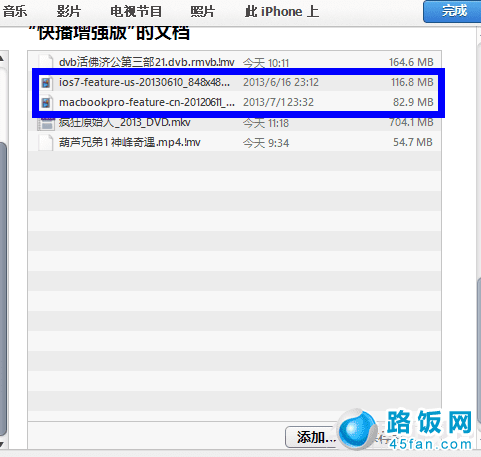
怎么把电脑里的视频导入iphone快播
九、最后我们回到 iPhone 上,打开快播即可看到之前通过电脑导入的视频文件了,如图所示
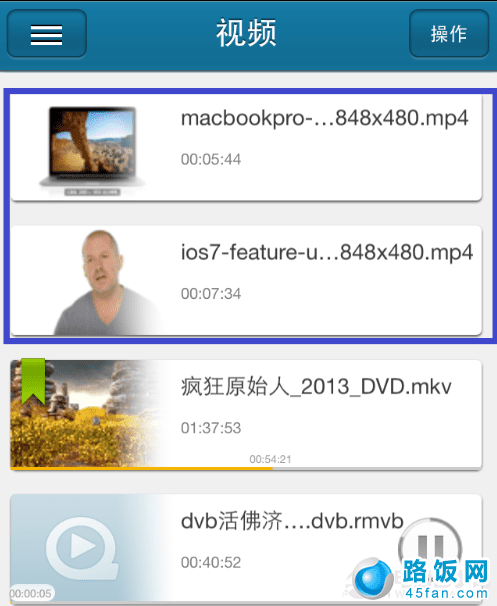
本文地址:http://www.45fan.com/sjjc/7488.html
